office2010官方下载免费完整版win8适用的,office2010官方下载免费完整版wi8是新一代办公软件,office2010官方下载免费完整版wi8适用的,office2010官方下载免费......
2023-03-15 129 WIN8
这个可能很少有人会用到,但我觉得有必要讲一下。话不多说,开始。
打开SharePoint Designer 2007,在菜单栏里选择插入。

选择Web组件,打开。

组件类型:动态效果,效果选择“字幕”。选择后点击完成。

在出现的文本框里填写相关内容。点击保存。

保存后就可以在浏览器里试试效果了。

以上方法由办公区教程网编辑摘抄自百度经验可供大家参考!
标签: Office
相关文章

office2010官方下载免费完整版win8适用的,office2010官方下载免费完整版wi8是新一代办公软件,office2010官方下载免费完整版wi8适用的,office2010官方下载免费......
2023-03-15 129 WIN8

在SPS 2003服务器中添加门户网站用户,所谓门户用户就是拥有访问SharePoit网站并参与协同工作的用户账户,这些账户应当包含在事先在域控制器中建立的域用户账户当中。添加门户用户的步骤如下所述:......
2023-03-15 134
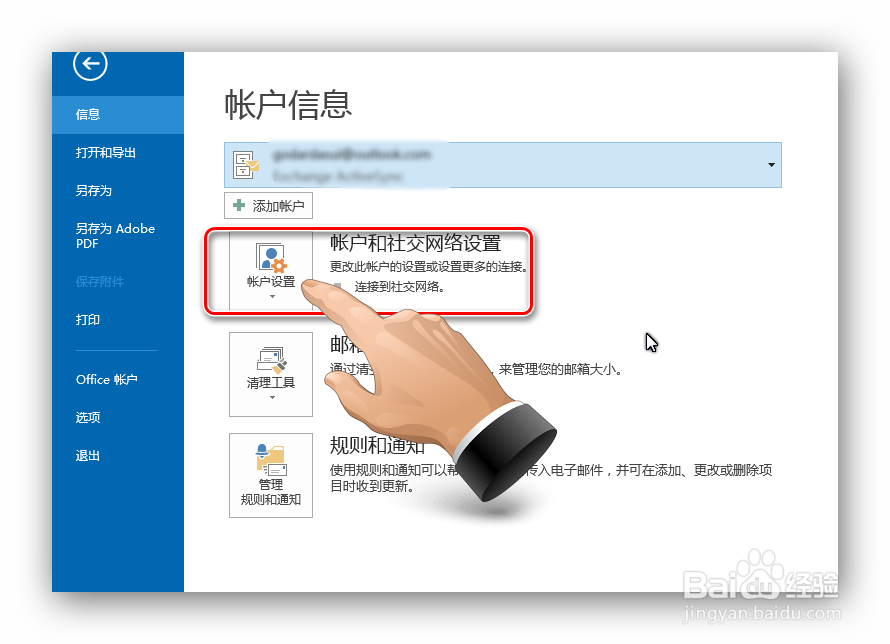
如何添加社交网络服务到Outlook 2013客户端上,office2013已经支持添加社交网络服务,而其中的outlook2013当然也是支持这项服务的,作为工作、生活中重要的邮件软件,能一站式完成......
2023-03-15 141 社交